Photoshop을 사용하여 사진을 추상 인물 사진으로 변환하는 방법

Photoshop이 스마트폰보다 더 나은 기능을 할 수 있는 부분이 많이 있습니다. 사진을 추상 예술로 바꾸는 것도 그 중 하나입니다.

Photoshop은 사진을 완전히 변형할 수 있는 강력한 이미지 편집 응용 프로그램입니다. 그러나 도구와 기능의 이점을 활용하기 위해 많은 고된 작업을 반복하는 경우가 많습니다.
이 기사에서는 Photoshop Actions를 사용하여 삶을 더 쉽게 만드는 방법을 보여줍니다.
Photoshop Action은 일련의 편집 지침입니다. 실행되면 한 번의 클릭으로 작업 또는 일련의 작업을 수행합니다.
Photoshop Actions는 프로그래밍 가능하며 상상할 수 있는 거의 모든 작업 세트를 수행할 수 있습니다. 일괄 처리 또는 Photoshop Droplets 와 결합할 때 특히 유용합니다 .

Photoshop Actions는 소프트웨어에서 일상적인 작업을 자동화합니다. 더 이상 기억하기 어려운 단계는 없습니다!
예를 들어 Photoshop Actions는 이미지의 색상 등급을 지정하기 위해 여러 조정 레이어를 실행하도록 프로그래밍할 수 있습니다. 이게 뭐가 그렇게 대단한거야? 500개의 이미지가 있는 경우 몇 시간이 걸릴 수 있습니다. 그러나 작업에 대해 Photoshop Action을 실행하면 작업이 몇 분 안에 완료됩니다.
동일한 단계가 필요한 이미지를 편집하는 데 드는 시간과 노력을 줄이는 것 외에도 동일한 작업을 반복적으로 수행할 때 사용자 오류의 가능성을 거의 제거합니다.
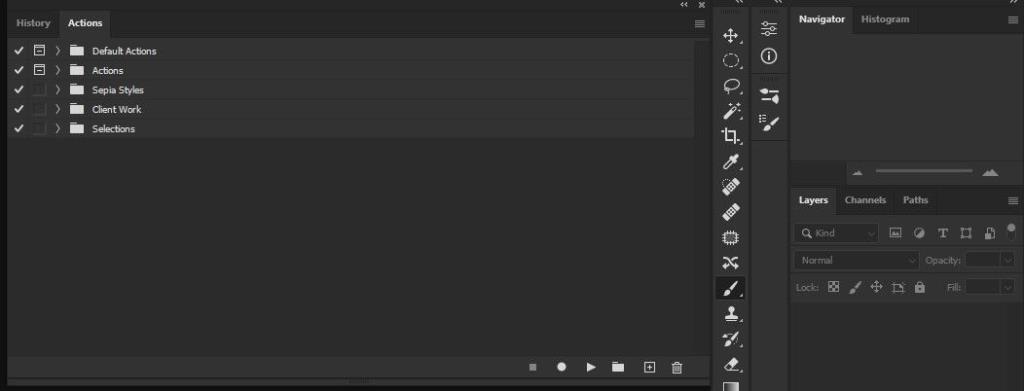
몇 가지 다른 방법으로 Photoshop Actions에 액세스할 수 있습니다.
메뉴에서 창 > 작업으로 이동합니다 . Alt 키 + F9를 당신이 사용하는 경우 키보드 바로 가기는 쉬운 방법입니다 포토샵 키보드 단축키를 사용하여 . 또는 도구 모음에서 재생 버튼 아이콘을 찾으 십시오.
Photoshop Actions를 사용하는 것은 쉽습니다. 위에서 언급한 방법 중 하나를 사용하여 메뉴를 열고 실행하려는 작업을 클릭하기만 하면 됩니다.
이 예에서는 인물 사진을 찍어 세피아 이미지로 변환합니다. 이를 위해 Photoshop과 함께 제공되는 기본 작업 중 하나를 사용할 것입니다.
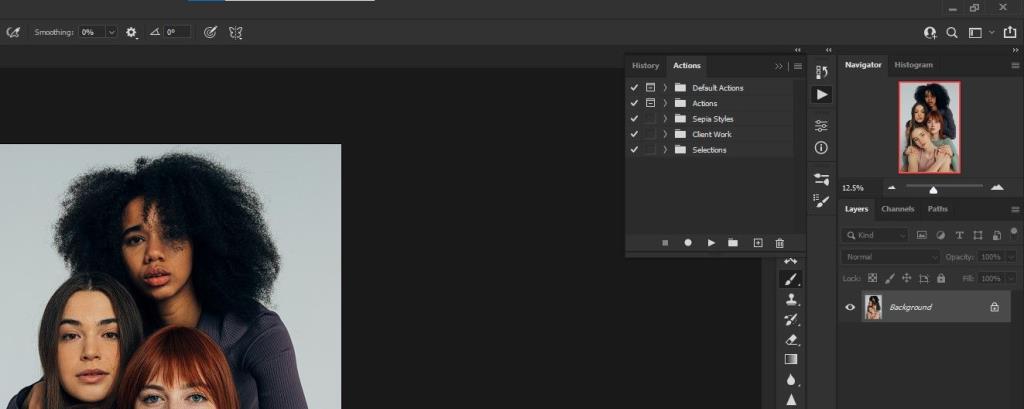
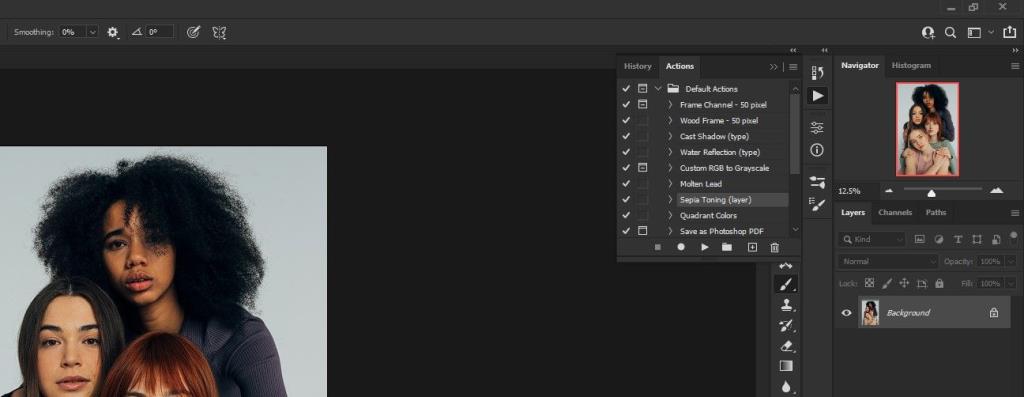

결과
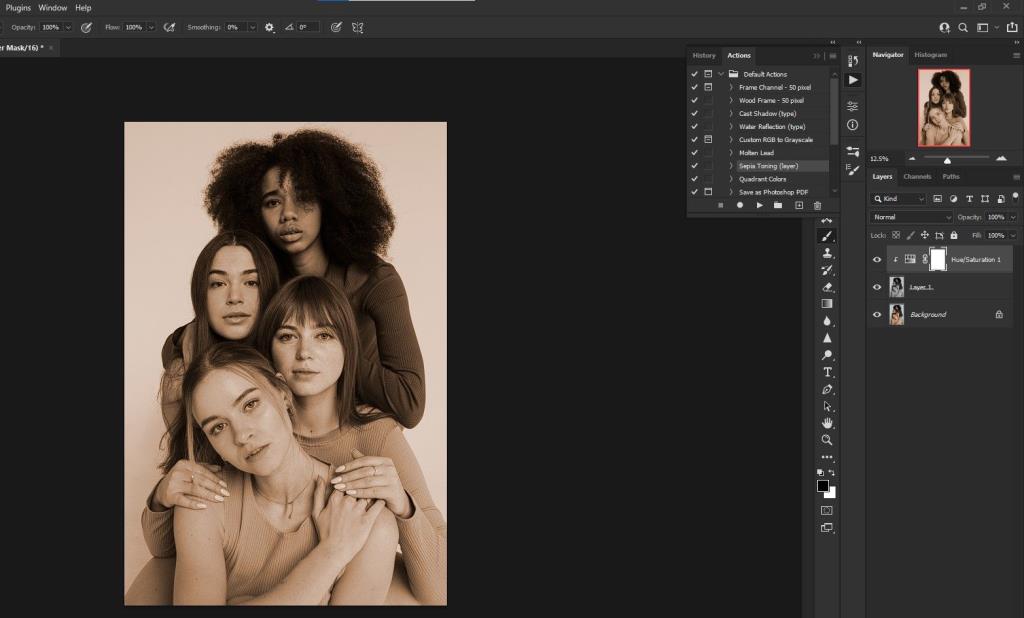
방금 무슨 일이?
이 Photoshop Action은 원본 배경 이미지 위에 두 개의 레이어를 만들었습니다 . 첫 번째(레이어 1)는 이미지의 채도를 낮추어 흑백 복사본으로 만듭니다. 맨 위에 있는 Hue/Saturation 조정 레이어는 세피아 효과를 만들기 위한 마무리 작업이었습니다.
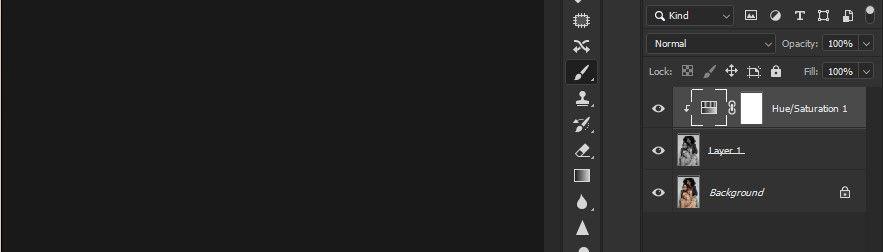
Photoshop Actions는 시간을 크게 절약해주며 지루하고 복잡한 작업도 원클릭 작업으로 바꿔줍니다. 더 이상 시간을 낭비하고 일상적인 편집을 수행하는 실수를 저지를 필요가 없습니다. Photoshop Actions를 사용하여 삶을 더 쉽게 만드십시오.
Photoshop이 스마트폰보다 더 나은 기능을 할 수 있는 부분이 많이 있습니다. 사진을 추상 예술로 바꾸는 것도 그 중 하나입니다.
ASMR 비디오(거의 설명할 수 없는 따끔거림을 주는 소리가 많은 비디오)는 YouTube에서 점점 인기를 얻고 있습니다. 따라서 이 장면을 처음 접하는 분이든 영역을 넓히려는 베테랑 YouTuber이든 지금이 ASMR로 전환하기에 완벽한 시기입니다.
라이트 필드 디스플레이는 우리가 주변 세계를 보는 방식을 점차적으로 변화시키고 있습니다. 또는 오히려, 우리가 우리 주변에 없는 세상을 어떻게 보는지. 클래식 사진에서 고급 교육 및 진단, 원격 존재 및 엔터테인먼트에 이르기까지 이 기사에서는 라이트 필드 디스플레이가 무엇인지, 다양한 디스플레이 유형이 작동하는 방식 및 사용 방법을 살펴봅니다.
비디오의 속도를 변경하는 것은 많은 응용 프로그램이 있습니다. 프레젠테이션을 보다 전문적으로 보이도록 하거나 편집을 보다 미적으로 보기 좋게 만들 수 있습니다. 어쩌면 당신은 개가 슬로우모션에서 어리석고 멍청하게 행동하는 소중한 클립을 보고 싶을 수도 있습니다.
영화 산업에 진출하려면 적절한 소프트웨어를 사용하여 시나리오 형식을 지정해야 합니다. 이것은 아마추어 스토리텔러와 전문 시나리오 작가 모두에게 해당됩니다.
요즘은 누구나 손에 카메라를 들고 있습니다. 우리 앞에 있는 것은 무엇이든 스냅할 수 있는 것에 너무 익숙해져, 충동은 평범하고 보행자가 되었습니다.
Adobe Photoshop의 일부 기능은 모든 영광을 얻습니다. 아트웍을 즉시 변형시키는 레이어 스타일 기능이나 마술처럼 보이는 스팟 복구 브러시 도구와 같이 누구나 개인적으로 좋아하는 기능이 있습니다.
이야기를 만드는 것은 세세한 부분까지 생각해야 하는 흥미진진한 과정입니다. 가상 캐릭터의 이름을 짓는 것은 특히 까다로울 수 있으므로 도움이나 영감을 구하는 것은 지극히 정상입니다.
장면 컷 감지는 Davinci Resolves의 가장 사용자 친화적인 기능 중 하나입니다. 그것은 아티스트에게 프로그램에 대한 직접적인 경로를 제공하며 프로젝트가 깔끔하게 포장되어 있습니다.
Pinterests 아이디어 핀은 크리에이터가 플랫폼에서 영감을 주는 콘텐츠를 만들고 커뮤니티와 소통할 수 있는 좋은 방법을 제공합니다. 스토리 핀과 달리 아이디어 핀은 지속되며 24시간 후에도 사라지지 않습니다.
원시 DSLR 동영상의 고유한 사운드도 매력이 있지만, 전문적으로 녹음된 사운드가 만들어내는 제작 가치의 차이는 잊을 수 없습니다. 모든 영화와 TV 프로그램은 비디오와 사운드를 별도로 획득합니다. 뛰어난 사운드와 영상이 함께 당신이 가장 좋아하는 작품을 몰입감 있고 짜릿하게 만듭니다.
Luminar AI는 사용하기 쉬운 다양한 도구로 사진을 돋보이게 할 수 있습니다. 우리는 사람들의 사진을 향상시키는 데 사용할 수 있는 최고의 기능 중 일부를 탐색할 것입니다.
소셜 미디어에 정기적으로 게시물을 게시하는 경우 게시물을 예약할 수 있는 기능은 생명의 은인입니다. 콘텐츠 스케줄러를 사용하면 매일 새 게시물을 작성하는 것에 대해 걱정할 필요 없이 며칠, 몇 주, 심지어 몇 달 동안 미리 콘텐츠를 예약할 수 있습니다.
소스 패치는 Premiere Pro에서 작업하는 일반적인 방법 중 하나입니다. 수동으로 클립을 끌어다 놓는 번거로움 대신에 각 장면을 원하는 위치에 프로그램을 정확하게 표시할 수 있습니다.
사진이 발전함에 따라 사진 편집 소프트웨어를 사용하여 이미지의 모양과 느낌을 향상시키고 싶을 것입니다. 가장 인기 있는 솔루션 중 하나는 Adobe Lightroom입니다.
Adobe Premiere Pro의 기본 사운드 패널은 오디오 레벨을 더 잘 조정하고, 효과를 적용하고, 비디오의 사운드와 관련하여 직면할 수 있는 일반적인 문제를 복구할 수 있는 사용하기 쉬운 도구 세트를 제공합니다.
휴대전화를 바꾸거나 새로운 사진 저장 서비스를 찾고 있거나 추억을 백업하려는 경우 Google 포토에서 사진과 동영상을 내보내는 방법을 알고 싶을 것입니다.
사진을 잘못된 방향으로 촬영했습니까? Photoshop에서 이미지를 회전하면 문제가 해결됩니다.
YouTube 동영상에 자막을 추가하면 여러 가지 이유로 유용합니다. 특별한 소프트웨어도 필요하지 않습니다. YouTube는 이미 YouTube 스튜디오에 필요한 모든 도구를 제공합니다.
사진 기술이 점점 발전함에 따라 사진을 돋보이게 하는 새로운 방법을 찾기 시작하는 것은 당연합니다. 이를 수행하는 한 가지 가능한 방법은 자연적이든 인공적이든 텍스처를 사용하는 것입니다.
온라인에서 찾을 수 있는 대부분의 이미지(JPG, PNG, GIF)는 래스터 형식입니다. 즉, 이미지의 크기를 높일수록 점점 더 명확해지는 픽셀 수가 이미지에 포함됩니다.
Photoshop이 스마트폰보다 더 나은 기능을 할 수 있는 부분이 많이 있습니다. 사진을 추상 예술로 바꾸는 것도 그 중 하나입니다.
ASMR 비디오(거의 설명할 수 없는 따끔거림을 주는 소리가 많은 비디오)는 YouTube에서 점점 인기를 얻고 있습니다. 따라서 이 장면을 처음 접하는 분이든 영역을 넓히려는 베테랑 YouTuber이든 지금이 ASMR로 전환하기에 완벽한 시기입니다.
비디오의 속도를 변경하는 것은 많은 응용 프로그램이 있습니다. 프레젠테이션을 보다 전문적으로 보이도록 하거나 편집을 보다 미적으로 보기 좋게 만들 수 있습니다. 어쩌면 당신은 개가 슬로우모션에서 어리석고 멍청하게 행동하는 소중한 클립을 보고 싶을 수도 있습니다.
영화 산업에 진출하려면 적절한 소프트웨어를 사용하여 시나리오 형식을 지정해야 합니다. 이것은 아마추어 스토리텔러와 전문 시나리오 작가 모두에게 해당됩니다.
요즘은 누구나 손에 카메라를 들고 있습니다. 우리 앞에 있는 것은 무엇이든 스냅할 수 있는 것에 너무 익숙해져, 충동은 평범하고 보행자가 되었습니다.
Adobe Photoshop의 일부 기능은 모든 영광을 얻습니다. 아트웍을 즉시 변형시키는 레이어 스타일 기능이나 마술처럼 보이는 스팟 복구 브러시 도구와 같이 누구나 개인적으로 좋아하는 기능이 있습니다.
이야기를 만드는 것은 세세한 부분까지 생각해야 하는 흥미진진한 과정입니다. 가상 캐릭터의 이름을 짓는 것은 특히 까다로울 수 있으므로 도움이나 영감을 구하는 것은 지극히 정상입니다.
장면 컷 감지는 Davinci Resolves의 가장 사용자 친화적인 기능 중 하나입니다. 그것은 아티스트에게 프로그램에 대한 직접적인 경로를 제공하며 프로젝트가 깔끔하게 포장되어 있습니다.
Pinterests 아이디어 핀은 크리에이터가 플랫폼에서 영감을 주는 콘텐츠를 만들고 커뮤니티와 소통할 수 있는 좋은 방법을 제공합니다. 스토리 핀과 달리 아이디어 핀은 지속되며 24시간 후에도 사라지지 않습니다.

















